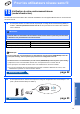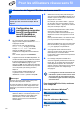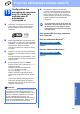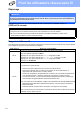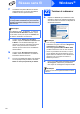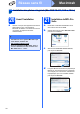Quick Setup Guide
Table Of Contents
- Guide d’installation rapide MFC-J265W MFC-J270W MFC-J410W MFC-J415W
- Commencer
- 1 Déballage de l'appareil et vérification des composants
- 2 Chargement de papier ordinaire de format Lettre/A4
- 3 Connexion du cordon d'alimentation et de la ligne téléphonique
- 4 Installation des cartouches d'encre
- 5 Contrôle de la qualité d'impression
- 6 Sélection de la langue de votre choix (si nécessaire)
- 7 Choix du mode de réception approprié
- 8 Réglage du contraste ACL (si nécessaire)
- 9 Réglage de la date et de l'heure
- 10 Définition de l'identifiant de la station
- 11 Rapport de transmission de télécopies
- 12 Réglage du mode de numérotation par tonalités ou par impulsions (Canada uniquement)
- 13 Paramétrage de la compatibilité de la ligne téléphonique
- 14 Heure d'été automatique
- 15 Envoi de la page d'enregistrement du produit (États-Unis uniquement)
- 16 Choix du type de connexion
- Pour les utilisateurs de l'interface USB (Windows® 2000 Professionnel/XP/XP Professionnel x64 Edition/ Windows Vista®/Windows® 7)
- Pour les utilisateurs de l'interface USB (Mac OS X 10.4.11, 10.5.x, 10.6.x)
- Pour les utilisateurs de l'interface réseau sans fil
- 17 Avant de commencer
- 18 Vérification de votre environnement réseau (mode infrastructure)
- Connexion de l'appareil Brother au réseau sans fil
- Dépannage
- Installation des pilotes et logiciels (Windows® 2000 Professionnel/XP/XP Professionnel x64 Edition/ Windows Vista®/Windows® 7)
- Installation des pilotes et logiciels (Mac OS X 10.4.11, 10.5.x, 10.6.x)
- Installer les applications optionnelles Windows®
- Pour les utilisateurs réseau
- Consommables
- brother CAN-FRE
- Commencer
23
Pour les utilisateurs réseau sans fil
Réseau sans fil
19
Configuration des
paramètres de connexion
sans fil à l'aide de la
méthode sans fil
automatique
(« one-push »)
a Vérifiez que votre point d'accès ou routeur
sans fil affiche le symbole Wi-Fi Protected
Setup ou AOSS™ comme il est indiqué
ci-dessous.
b Placez l'appareil Brother à proximité de votre
point d'accès ou routeur Wi-Fi Protected Setup
ou AOSS™. La portée peut varier selon votre
environnement. Reportez-vous aux
instructions fournies avec votre point d'accès
ou routeur.
c Appuyez sur le bouton Wi-Fi Protected Setup
ou AOSS™ sur votre point d'accès ou routeur
sans fil.
Pour des instructions supplémentaires, voir le
guide de l'utilisateur de votre point d'accès ou
routeur sans fil.
d Sur votre appareil, appuyez sur Menu.
Appuyez sur a ou b pour sélectionner Réseau
et appuyez sur OK.
Appuyez sur a ou b pour sélectionner
WPS/AOSS et appuyez sur OK.
Lorsque le message Activer WLAN ?
s'affiche, appuyez sur OK pour accepter.
L'assistant de configuration sans fil démarre
alors.
Cette fonction détecte automatiquement le
mode (Wi-Fi Protected Setup ou AOSS™)
utilisé par votre point d'accès ou routeur pour
configurer votre appareil.
e Un message indiquant le résultat de la
connexion apparaît pendant 60 secondes sur
l'écran ACL et un rapport de LAN sans fil est
automatiquement imprimé. Si la connexion
échoue, relevez le code d'erreur sur le rapport
imprimé et reportez-vous à Dépannage
à la page 24.
La configuration sans fil est terminée. Un
indicateur à quatre niveaux situé en haut
de l'écran ACL de votre appareil montre
l'intensité du signal sans fil de votre point
d'accès/routeur.
Pour installer MFL-Pro Suite, continuez
avec l'étape 20.
Pour les utilisateurs Windows
®
:
Maintenant, allez à
Page 26
Pour les utilisateurs Macintosh :
Maintenant, allez à
Page 30
Remarque
Si votre point d'accès ou routeur sans fil prend en
charge Wi-Fi Protected Setup (méthode avec
code NIP) et que vous souhaitez configurer votre
appareil en utilisant la méthode avec code NIP
(numéro d'identification personnel), voir
Utilisation de la Méthode NIP de Wi-Fi Protected
Setup dans le Guide utilisateur - Réseau qui se
trouve sur le CD-ROM de documentation.